Směry a vzdálenosti povolené pro dynamické úpravy se řídí podmínkami zadanými v aktuálním stylu a daty spojení. Při úpravách v oblasti automatické trasy systém automaticky přepočítává nová řešení automatické trasy. Kde to bude vhodné, použijte k úpravám bodů a segmentů automatické trasy uvedené nástroje:
- Posunout segment – pro segmenty, jejichž sousedící segmenty jsou koplanární.
- Upravit polohu – pro mezilehlé body trasy asociované s výchozí spojovací tvarovkou a pro mezilehlé segmenty.
- Posunout uzel – pro mezilehlé body trasy, které jsou asociovány s výchozí spojovací tvarovkou.
- Oříznout/prodloužit potrubí – pro volné koncové body trasy.
Body a segmenty náčrtů tras se nejčastěji upravují umístěním geometrických vazeb a vazeb kót. Použitá geometrie trasy se může dynamicky aktualizovat podle nové orientace a kóty tehdy, když nejsou vytvořeny kompletní vazby. Dále můžete použít příkaz 3D posun/otočení k předefinování mezilehlých bodů trasy a volných koncových bodů trasy.
 panel Možnosti
panel Možnosti  Nastavení dokumentu
Nastavení dokumentu  karta Jednotky a vyberte některou možnost v seznamu Přesnost přímé kóty.
karta Jednotky a vyberte některou možnost v seznamu Přesnost přímé kóty.
Přibližný posun mezilehlých bodů trasy výchozí spojky (Posun uzlu)
- Aktivujte trasu trubky nebo trasu potrubí obsahující oblast automatické trasy.
-
 Na pásu karet klikněte na kartu Trasa
Na pásu karet klikněte na kartu Trasa  panel Vytvořit
panel Vytvořit  Posunout uzel a přetáhněte vhodný bod trasy, který je asociován s výchozí spojovací tvarovkou, případně na bod trasy klikněte pravým tlačítkem a vyberte možnost Posunout uzel.
Posunout uzel a přetáhněte vhodný bod trasy, který je asociován s výchozí spojovací tvarovkou, případně na bod trasy klikněte pravým tlačítkem a vyberte možnost Posunout uzel.
- Uvolněním tlačítka myši ukončíte přetažení.
- Pravým tlačítkem myši klikněte do grafického okna a vyberte položku Hotovo.
- Klikněte pravým tlačítkem ještě jednou a vyberte položku Dokončit úpravy.
Přesný posun mezilehlých bodů trasy výchozí spojky (Upravit pozici)
- Aktivujte trasu trubek nebo trasu potrubí.
-
 V prohlížeči modelu nebo v grafickém okně klikněte pravým tlačítkem myši na příslušný bod trasy a vyberte možnost Upravit polohu.
V prohlížeči modelu nebo v grafickém okně klikněte pravým tlačítkem myši na příslušný bod trasy a vyberte možnost Upravit polohu.
- Platná délka nových pozic na trase se změní na červenou. Platná délka nových pozic je dána minimálními a maximálními délkami segmentů v aktivním stylu.
- Klikněte k nastavení nové pozice bodu trasy nebo klikněte pravým tlačítkem na platné délce na trase a vyberte položku Zadat vzdálenost:
- Chcete-li oříznout segment, zastavte kurzor na aktuální délce trasy a zadejte platné kladné odsazení.
- Chcete-li prodloužit segment, zastavte kurzor mimo aktuální délku trasy a zadejte platné kladné odsazení.
- Klikněte pravým tlačítkem na položku Dokončit úpravy.
Přibližný posun mezilehlých segmentů automatické trasy
- Aktivujte trasu trubky nebo trasu potrubí obsahující oblast automatické trasy.
-
 Na pásu karet klikněte na kartu Trasa
Na pásu karet klikněte na kartu Trasa  panel Vytvořit
panel Vytvořit  Posunout segment a přetáhněte vhodný segment do oblasti automatického trasování nebo klikněte na segment pravým tlačítkem a vyberte možnost Posunout segment.
Posunout segment a přetáhněte vhodný segment do oblasti automatického trasování nebo klikněte na segment pravým tlačítkem a vyberte možnost Posunout segment.
Šipka, která změní barvu na červenou označuje směr, kterým je táhnuto.
- Uvolněním tlačítka myši ukončíte přetažení.
- Pravým tlačítkem myši klikněte do grafického okna a vyberte položku Hotovo.
- Klikněte pravým tlačítkem ještě jednou a vyberte položku Dokončit úpravy.
Přesný posun mezilehlých segmentů automatické trasy (Upravit pozici)
- Aktivujte trasu trubky nebo trasu potrubí obsahující oblast automatické trasy.
-
 Klikněte pravým tlačítkem myši na příslušný mezilehlý segment v oblasti automatického trasování a vyberte možnost Upravit polohu.
Klikněte pravým tlačítkem myši na příslušný mezilehlý segment v oblasti automatického trasování a vyberte možnost Upravit polohu.
Nástroj 3D ortogonální trasování se zobrazí ve zvoleném segmentu podle následujícího obrázku:
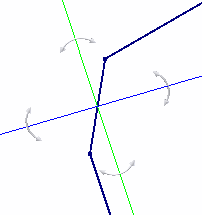
- Chcete-li určit přesnou vzdálenost, proveďte některý z těchto úkonů:
- Pravým tlačítkem myši klikněte na osu a vyberte položku Zadat vzdálenost k nastavení hodnoty.
- Kurzor zastavte nad osou a až se zobrazí zelený náhled bodu trasy, hodnotu napište přímo na klávesnici. Dialog Zapsat vzdálenost vás k tomu automaticky vyzve a hodnotu zobrazí.
- Kurzor přesuňte nad osu, všimněte si tooltipu pro vzdálenost a potom klikněte k nastavení nové pozice.
- Je-li dostupné více než jedno řešení, zobrazí se nástroj Vybrat další, pomocí kterého můžete procházet jednotlivá řešení. Chcete-li provést výběr, klikněte na prostřední oblast. Na alternativní řešení automatické trasy můžete přejít také později.
- Klikněte pravým tlačítkem do grafického okna a z místní nabídky vyberte položku Dokončit úpravy.
Opět definovat mezilehlé načrtnuté body trasy a volné koncové body trasy (3D posun/otočení)
Výchozí nastavení trojice os koherentně souvisí s reálnou soustavou souřadnic, ale může se různit od směru trasy. Chcete-li definovat distance X, Y, Z, které jsou vůči trase ve správně v relaci, můžete opět definovat zarovnání os k segmentu trasy.
- Aktivujte trasu trubek nebo trasu potrubí.
- V prohlížeči Model nebo grafickém okně klikněte pravým tlačítkem myši na příslušný bod trasy a zvolte položku 3D posun/otočení.
-
 Nebo klikněte na příkaz Předefinujte zarovnání nebo polohu, klikněte na trojici os a vyberte segment trasy.
Nebo klikněte na příkaz Předefinujte zarovnání nebo polohu, klikněte na trojici os a vyberte segment trasy.
Osová trojice nástroje 3D posun/otočení dle toho přizpůsobí měr trasy.
- Použijte volné tažení anebo zadejte přesnou hodnotu ke změně pozice trasy odhadem či přesně.
- Klikněte na tlačítko Použít nebo OK.
Použití položky Posunout segment k odstranění nežádoucích segmentů v oblasti automatického trasování
V oblasti automatického trasování, jsou-li sousedící segmenty koplanární a vzájemně kolmé, můžete k odstranění nežádoucího segmentu mezi nimi použít položku Posunout segment. Zkontrolujte, zda přesouvaný segment nepřekrývá jiný existující segment. Systém jinak automaticky vypočítá tvar trasy.
-
 Pokud chcete odebrat nežádoucí segment v oblasti automatického trasování, použijte kartu Trasa
Pokud chcete odebrat nežádoucí segment v oblasti automatického trasování, použijte kartu Trasa  panel Vytvořit
panel Vytvořit  Posunout segment a přetáhněte segment tak, aby byly body trasy totožné s přilehlými body trasy.
Posunout segment a přetáhněte segment tak, aby byly body trasy totožné s přilehlými body trasy.
Je-li nastavení minimální délky pro styl během přetažení porušeno, barva daných segmentů se změní na červenou. V nápovědě se rovněž zobrazí délka segmentu a hlášení <Minimální délka potrubí> v červené barvě.
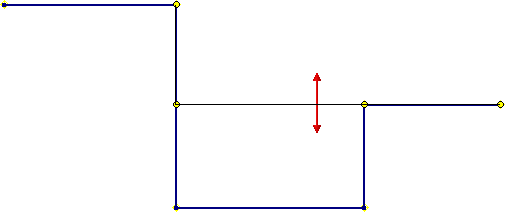
- Uvolněním kurzoru ukončíte přetažení.
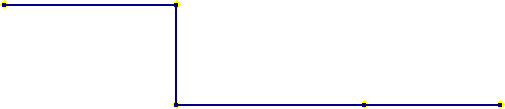
- Chcete-le vymazat nadbytečný bod trasy, proveďte jeden z těchto úkonů:
- Klikněte pravým tlačítkem myši na bod trasy a vyberte položku Vymazat.
 Klikněte na kartu Trasa
Klikněte na kartu Trasa  panel Vytvořit
panel Vytvořit  Posunout uzel a přetáhněte bod trasy tak, aby byl totožný se sousedním bodem.
Posunout uzel a přetáhněte bod trasy tak, aby byl totožný se sousedním bodem.